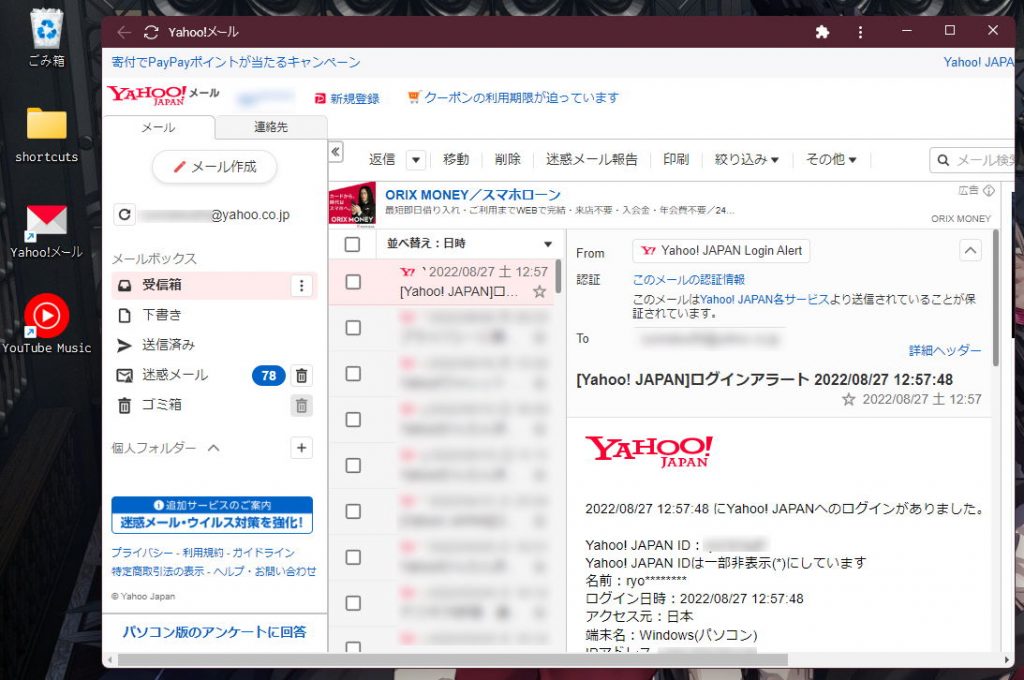
普段使いのメールとして Yahoo メール を利用している人は多いと思う。無料で Web ブラウザから使えて便利なため、特に日本には利用者が多い。
基本的に Web ブラウザで動く事を前提としている Yahoo メール だが、Web の使い勝手をそのままデスクトップアプリとして利用したい人もいると思う。Yahoo メールは公式にはデスクトップアプリを提供していないが、Google Chrome や Microsoft Edge などの Web ブラウザでは Web サービスをデスクトップアプリのように利用する機能が搭載されている。
デスクトップアプリとて利用できれば Alt-Tab やタスクバーからウインドウを切り替えたり、スタートメニューなどから起動することができより便利に扱うことができる。
このページでは Yahoo メール を Windows/macOS のデスクトップアプリとして利用する方法を紹介しよう。
-- 2025-04-24 追記
動画を作成した。動画のほうが良ければこちらをどうぞ。
Chrome を利用して Yahoo メール を Windows/macOS デスクトップアプリのように利用する方法
普段 Google Chrome を利用しているのであれば、Chrome からデスクトップアプリを作成しよう。Google Chrome で Yahoo メール を開き、画面右上のメニューから「その他のツール」->「ショートカットの作成」を選択しよう。
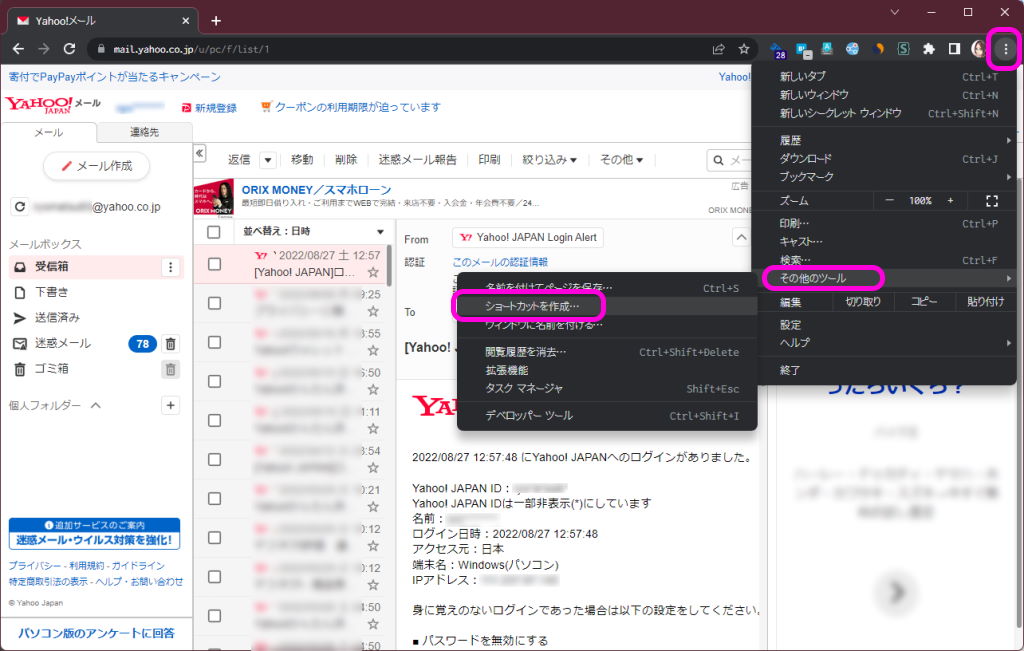
ショートカットの作成を行うダイアログが表示されるので、「ウインドウとして開く」にチェックを入れ、「作成」ボタンを押そう。
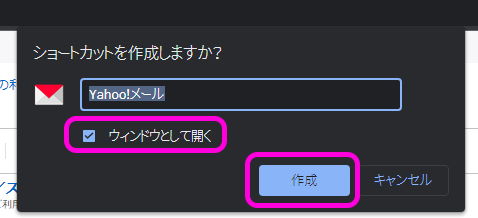
そうすると、このように独立したウインドウとして表示される。このようになればタスクバーに表示されたり Alt-Tab のウインドウ一覧に表示されるなど、独立したアプリケーションとして利用可能となる。
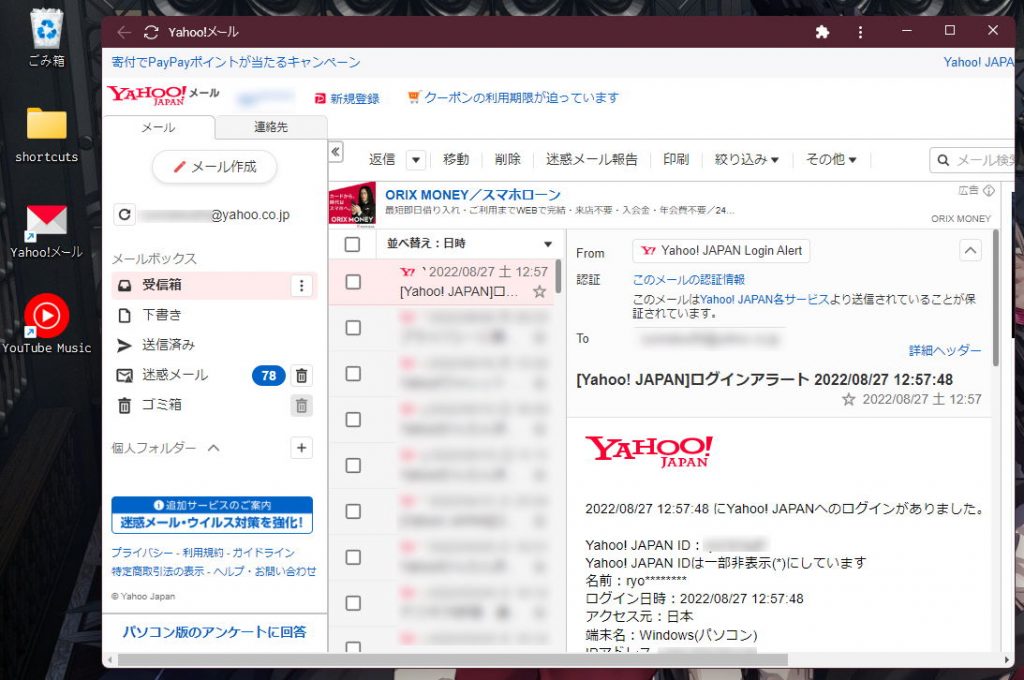
Chrome のウインドウとは完全に独立され Alt+Tab のウインドウ一覧やタスクバー、スタートメニューなどに表示されるようになる。
不要になったら画面右上のメニューから「アンインストール」を選択しよう。
詳しくは以下のページを参照してほしい。
Chrome で Web サイトをアプリの様に利用する方法 | Lonely Mobiler
Microsoft Edge を利用して Abema を Windows デスクトップアプリのように利用する方法
Windows を利用していてブラウザに拘りが無いのであれば、 Microsoft Edge を利用するのが楽だ。
Microsoft Edge で Yahoo メール を開き、右上のメニューから「アプリ」->「このサイトをアプリとしてインストール」を選択しよう。
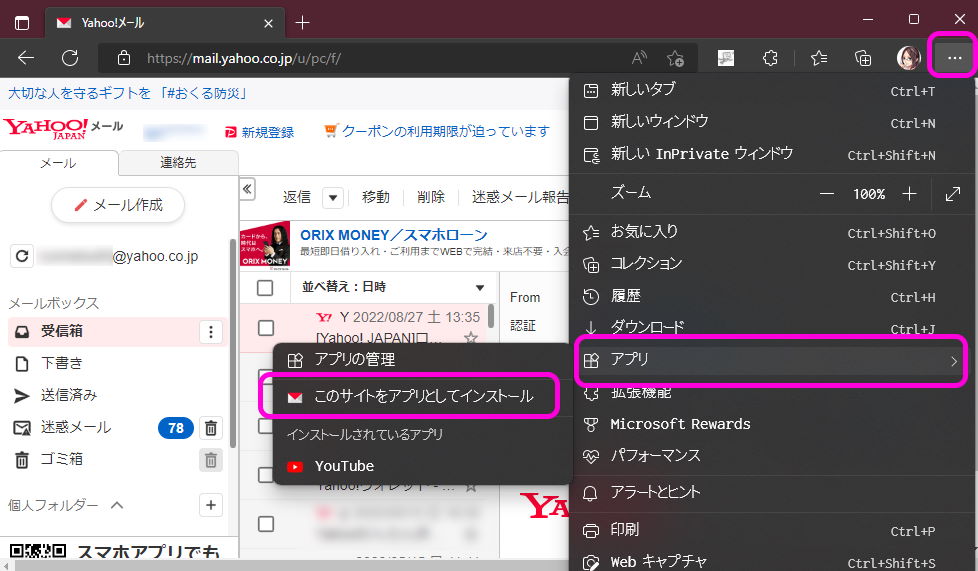
そうすると「アプリのインストール」というダイアログが表示される。
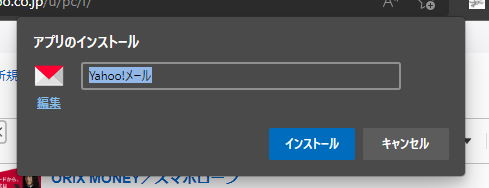
「インストール」を押せば独立したアプリとして利用できるようになる。
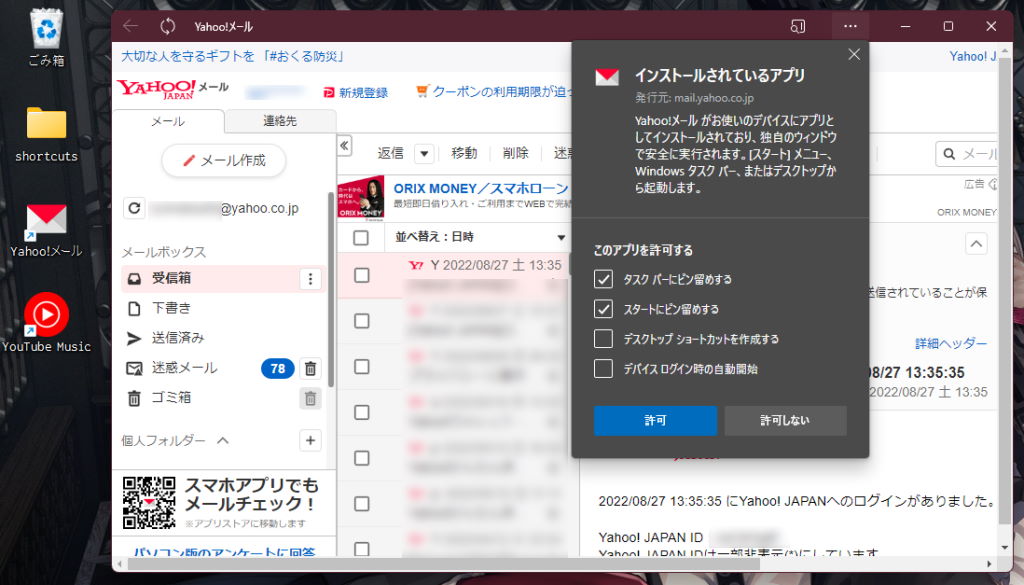
初回インストール時にはこのようにタスクバーやスタートへのピン留めやデスクトップショートカットの作成、ログイン時の自動起動といった各種オプションを設定する画面が出てくる。必要なものにチェックを入れよう。
アンインストールする際は Chrome と違い、Windows の設定アプリ内から行う必要がある。
詳しくは以下の記事を参照してほしい。
Microsoft Edge で Web サイトをデスクトップアプリのように使う方法 | Lonely Mobiler
このように Chrome や Edge を利用すると Web サービスを独立したアプリケーションとして利用可能だ。他の Web サイトでも応用できるので是非覚えておこう。
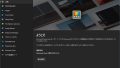
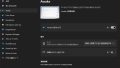
コメント